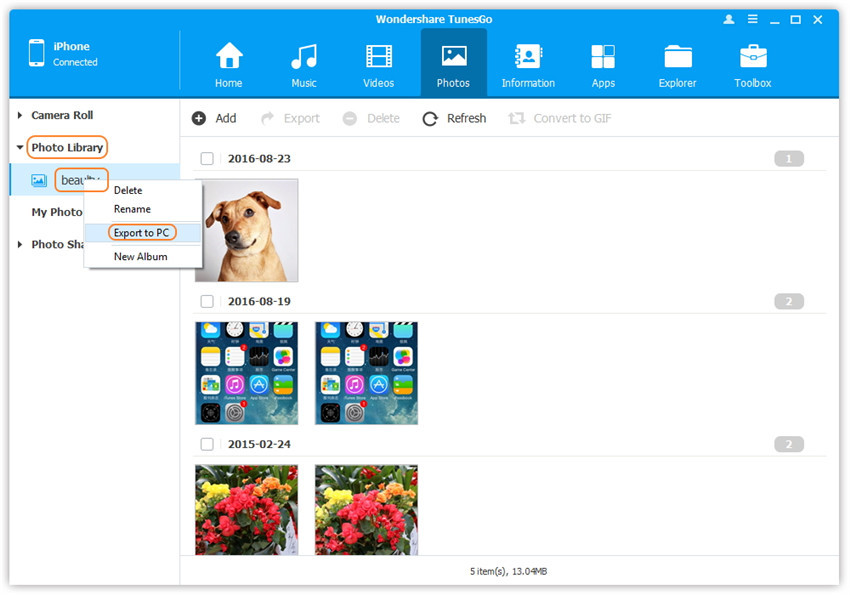Transferir Fotos desde el iPhone/iPad/iPod Touch al Ordenador
Wondershare TunesGo te permite respaldar las fotos desde tu iPhone, iPad o iPod al ordenador con facilidad, incluyendo Rollo de Cámara, biblioteca de fotos, Galería de fotos y Foto Compartida.
Método 1: Transferir todas los fotos con un solo clic
Consulta la guía Respaldo de fotos con un clic en PC/MacMétodo 2: Transfiere parte de las fotografías usando botones
Paso 1. Inicia Wondershare TunesGo y conecta tu iPhone/iPad/iPod al ordenador. A continuación, haz clic en el ícono de Fotos situado en la parte superior de la interfaz principal. Entrarás en el tipo de foto predeterminado: Rollo de Cámara.

Situación 1. Transferir fotos desde el iPhone/iPad/iPod touch al ordenador de forma selectiva
Paso 2. Exporta de fotografías desde tu iPhone/iPad/iPod touch al ordenador.
a. Selecciona un tipo de foto epecífica: Rollo de Cámara/Librería de fotos/Galería de fotos/Foto Compartida (Rollo de Cámara es el tipo por defecto), todas las fotografías de este tipo se mostrarán en el panel de la derecha. También puedes seleccionar un álbum específico bajo un mismo tipo de foto. Todas las fotos en este álbum se mostrarán en el panel derecho. Selecciona las fotos que deseas transferir a tu ordenador y haz clic en Exportar > Exportar a PC, también puedes hacer clic derecho en las fotos seleccionadas y seleccionar Exportar > Exportar a PC en la lista desplegable. Aquí sólo utilizamos las fotografías en el Rollo de Cámara para el ejemplo.
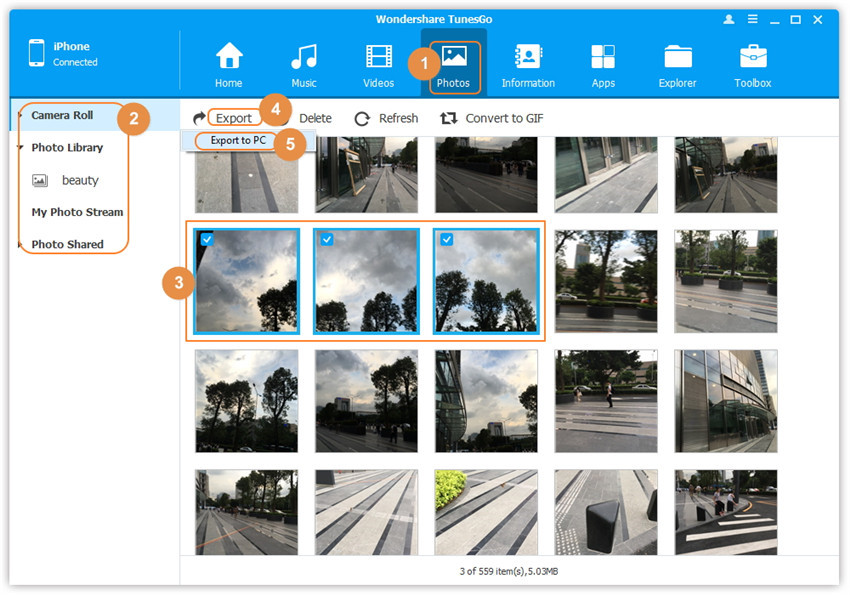
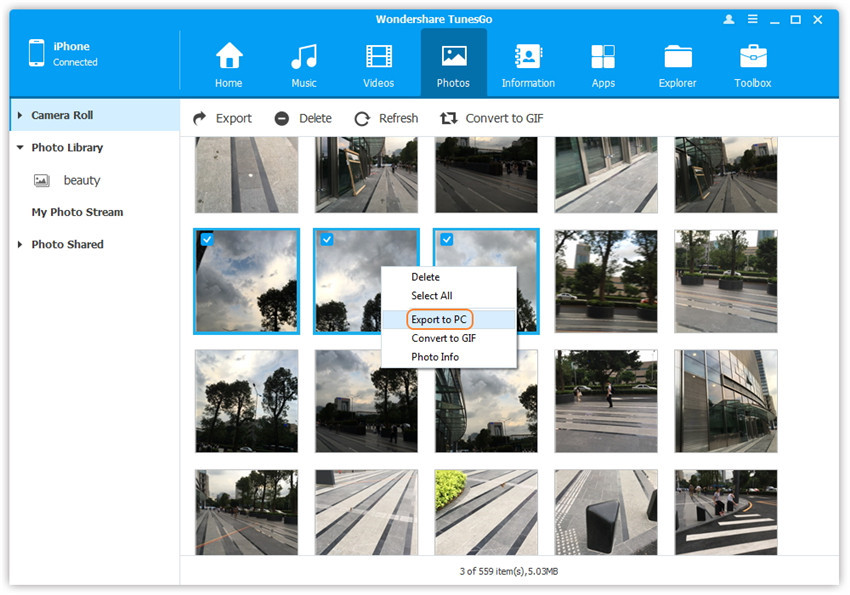
b. Navega y selecciona la carpeta de destino, en el ordenador, para exportar. Haz clic en Aceptar para iniciar el proceso de exportación.
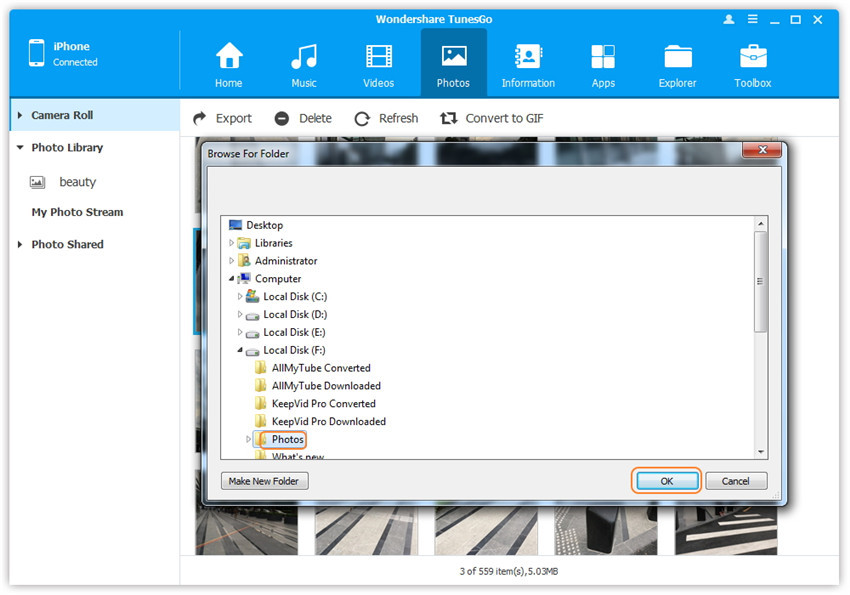
Paso 3. Exportación realizada con éxito
Haz clic en Abrir carpeta para ver las fotos importadas en el ordenador. También puedes hacer clic en Aceptar para cerrar la ventana de diálogo.
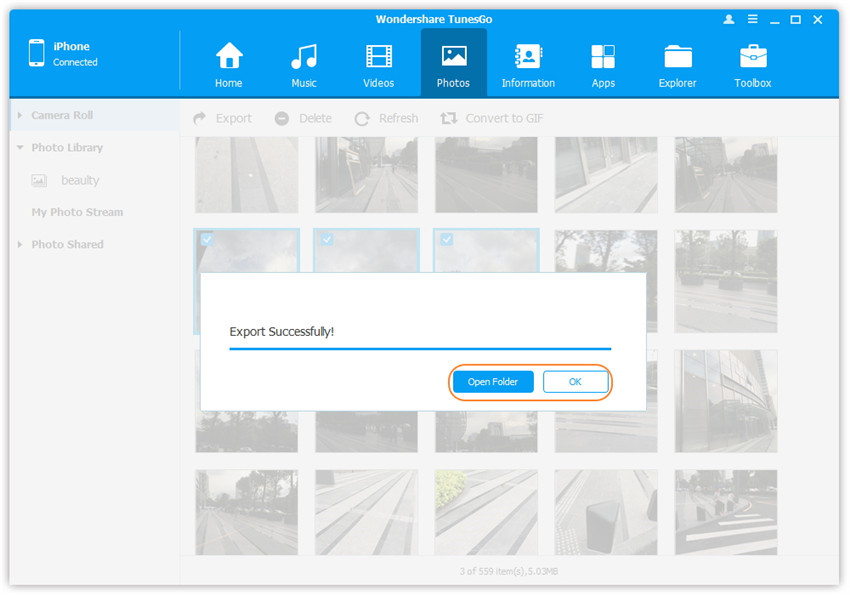
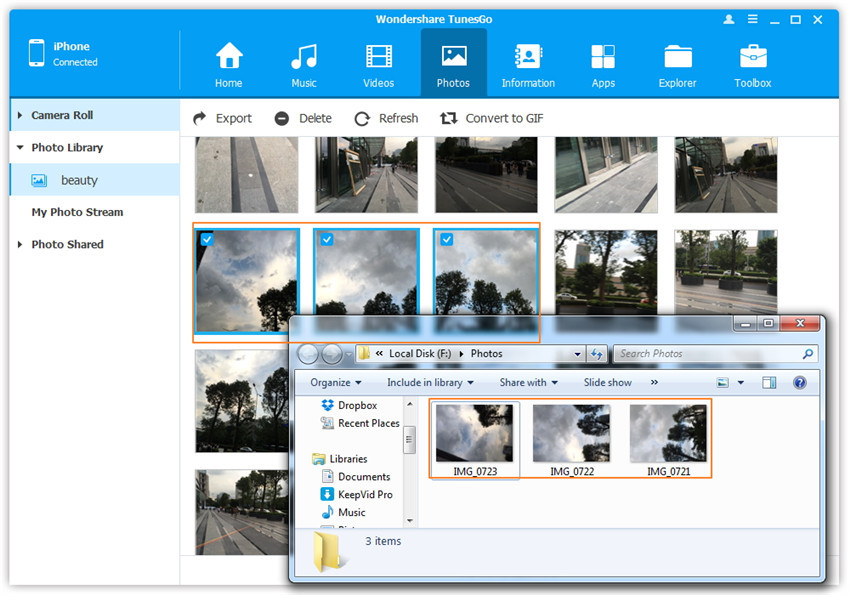
Situación 2. Transferir las fotos en un tipo de fotos desde el iPhone/iPad/iPod touch al ordenador
Paso 2. Selecciona un tipo de foto específico: Rollo de Cámara/Librería de fotos/Galería de fotos/Foto Compartida, haz clic en él y selecciona Exportar a PC en la lista desplegable. Después de eso, busca y selecciona la carpeta de destino en el ordenador. Por favor, ve la captura de pantalla siguiente para transferir todas las fotos en Librería de fotos como referencia.

Situación 3. Transfiere todas las fotos en un álbum de fotos desde el iPhone/iPad/iPod touch al ordenador
Paso 2. Selecciona un álbum de fotos en Rollo de Cámara, biblioteca de fotos, Galería de fotos o foto compartido, haz clic derecho en él y selecciona Exportar a PC de la lista desplegable. Después, busca y selecciona la carpeta de destino en el ordenador. Por favor, ve la captura de pantalla para transferir todas las fotos en el álbum "beauty", en Biblioteca de fotos como referencia.